楽天市場
Amazon.co.jp
・ ・ ・
>>Adobe
>>SONY
>>Panasonic
>>Manfrotto
・
>>楽天市場>>ビデオ近畿
>>SYSTEM5
>>kakaku.com
【Next零 ;Key Contents】

reTMCD
*

Eye-One Display2
レンタル
*

非公式データバンク
EDIUS Bench
*

HVR-S270J
関連レポート
Article offer cooperation


* * *
ACC*Software Leading...

Hosting Management by
![]()
* * *
~ SONY HDR-SR1 使用レポート ~
(提出日:2007/02/07)
■Canopus AVCHD converter を Picture Motion Browser から使う。
さらに、Canopus AVCHD converter を Picture Motion Browser から起動させてエンコード作業させることが可能だ。
Picture Motion Browser から Canopus AVCHD converter が利用できると、AVCHDファイルのサムネイルを確認しながら必要なファイルだけを canopus HQ codec にエンコードする作業が出来る。
方法は Picture Motion Browser の「活用」→「外部プログラムから開く」→「外部プログラムを選択」と進み、そこで開く“外部プログラムの選択ダイアログ”から、『AVCHD->Canopus HQ File Converter』( Canopus AVCHD converter の事)を選択して、[ OK ]とする。
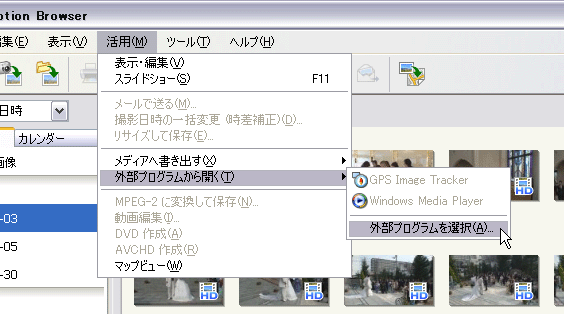
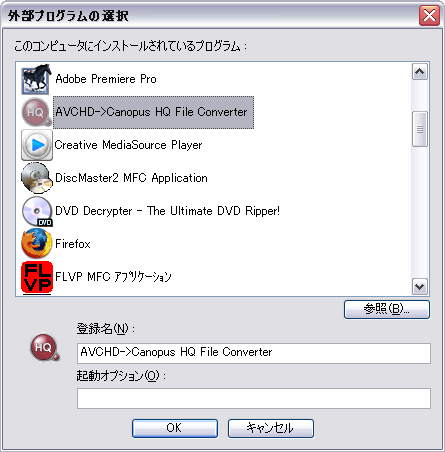
選択肢に『AVCHD->Canopus HQ File Converter』が無い場合は、“外部プログラムの選択ダイアログ”にある[ 参照 ]ボタンから、Canopus AVCHD converter のプログラム本体である「AvcHD2HQW.exe」を呼び出すと、同様に登録される。
AvcHD2HQW.exe のデフォルトのインストール先は C:\Program Files\Canopus\AVCHD converter。
外部プログラムとして Canopus AVCHD converter を登録出来れば、「活用」→「外部プログラムから開く」の中に、『AVCHD->Canopus HQ File Converter』の項目が追加される他、ファイルの上で右クリックして出るコンテクストメニューからも『AVCHD->Canopus HQ File Converter』を利用することが出来る。
複数選択して一気にバッチ処理を掛けたり、一個一個選択して随時処理させていくなど、使い勝手は エクスプローラから Canopus AVCHD converter を利用するのと同じである。
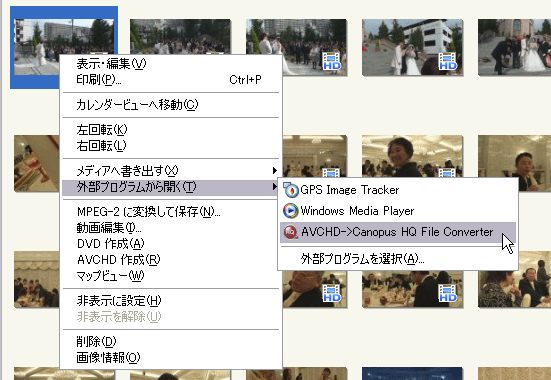
※この問題は、Canopus AVCHD converter Ver.1.01 により解決されています。
演劇や演奏会、結婚式などの長時間に渡ってカメラを回し、一つのクリップの時間が長くなった場合、 Canopus AVCHD converter を用いて canopus HQ codec に変換しようとすると、途中で変換エラーが発生する可能性がある。
筆者のところでは「15分の壁」とも呼ぶべき不都合が起こっており、例えば 30分の AVCHDファイルを HQ coedc に変換しようとすると、ファイルのおおよそ14分数秒程度分を変換したところで「エラー 変換に失敗しました」というウィンドウが出て、変換処理がストップしてまう。
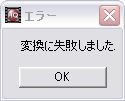
エンコード後のファイルを保存するディレクトリを覗いてみると、14分数秒までしかエンコードが完了していない HQ codec の AVIファイルが出来上がっている。(14分ぶんの再生は可能)
この症状は特定のファイルでばかり起こっており、調べてみると皆、15分を越える長尺ファイルでばかり発生しているのだ。
原因は不確かだが、もしかすると搭載しているメモリや仮想メモリの指定サイズなどが影響している可能性もある。
今後、エラーの発生要件を特定するために、ファイルサイズや仮想メモリ設定などを変更して検証していく予定である。
差し当たっては、長尺の AVCHDファイルを14分以内で分割し、それを個別に Canopus AVCHD converter に掛けてエンコードしている。
AVCHDファイルを分割したい場合は、Picture Motion Browser の「活用」→「動画編集」から、動画編集ウィンドウを呼び出して、IN/OUT点を指定した後、[IN点、OUT点間を保存]ボタンを実行して、14分以内のファイルを作るといいだろう。
なお、例えば 28分のファイルを 14分 + 14分 とちょうど半分で分けてしまうと、その分割ポイントが綺麗に繋がらない(特に音)事が考えられるので、分割しても支障のないシーンを探して分割し、場合によっては 3つ以上のファイルに分けた方が編集を行い易いと思われる。
※上記の問題は、Canopus AVCHD converter Ver1.01 により解決されています。
■Canopus AVCHD converter の感想。
Canopus AVCHD converter の登場により、EDIUS Pro ユーザは使い慣れた編集環境でのノンリニア編集が可能になった。
AVCHDファイルをネイティブに扱うにはやはり H.264 という形式は処理が掛かるようでなので、このように 画質が安定して動作も軽い canopus HQ codec への変換という方法は正解であると思う。
<楽天市場で商品を探す>
・SONY HDR-SR1(デジタルハイビジョンHDDビデオカメラ)
・SONY HDR-UX1(デジタルハイビジョンDVDビデオカメラ)
・SONY VCL-HG2030(テレコンバージョンレンズ)
・SONY VCL-HG0730X(ワイドコンバージョンレンズ)
・SONY ECM-HST1(ステレオマイクロホン)
・SONY ECM-HGZ1(ガンズームマイク)
・SONY ECM-HW1(ワイヤレスマイクロホン)


